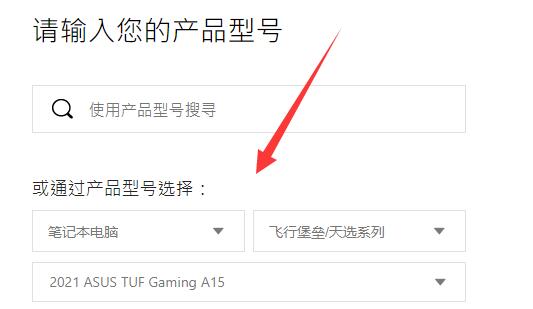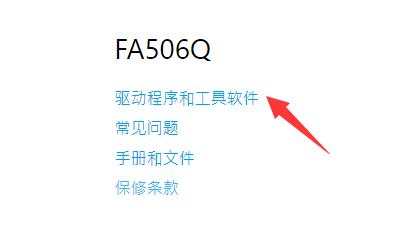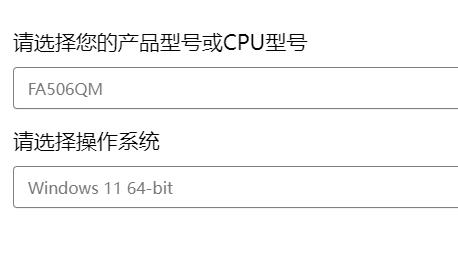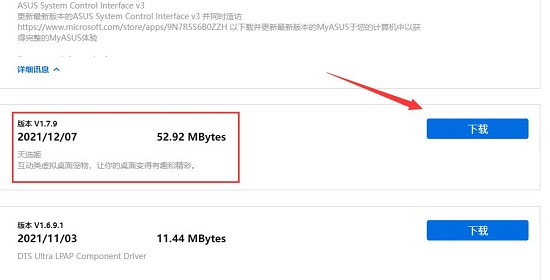Win11天选姬怎么调出来?天选姬是一款非常不错的虚拟桌面宠,但是很多用户不知道在win11中应该怎么调出天选姬呢,其实我们是需要手动下载的,安装完成就能使用了。下面小编为大家带来操作方法介绍,快来看看吧!
Win11天选姬怎么出来?
1、首先我们通过百度打开“华硕下载中心”。
2、进入后,在左边选择我们的产品型号。
3、选择完成后,点击右边的“驱动程序和工具软件”。
4、进入后,选择产品型号或cpu型号,再选择“win11”。
5、然后在列表下找到“天选姬”,点击“下载”。
6、下载安装完成后,打开软件就能让天选姬出来了。
如果型号选错了,就会导致下载的软件不可用。

 时间 2022-06-29 09:46:24
时间 2022-06-29 09:46:24 作者 admin
作者 admin 来源
来源